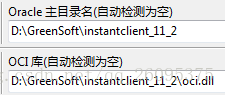PLSQL連線虛擬機器中的Oracle資料庫
前提:
1、虛擬機器中已成功安裝Oracle資料庫
2、配置了監聽器
3、下載安裝PLSQL
好了,直接進入正題
第一步:安裝instantclient
安裝甲骨文提供的instantclient作為本地電腦的配置客戶端
這裡也提供一個官網的傳送門 下載頁面 ,可以根據需要下載
如果是用的11.2版本也可以使用我提供的資源 傳送門
該客戶端解壓即可用
第二步:配置instantclient
我提供的資源則直接修改配置即可,從官網down下來的客戶端是沒有network資料夾的
需要在資料夾中新建一個network資料夾以及子資料夾admin(也可以不建)
從安裝了oracle資料庫的服務端目錄product\11.2.0\client_1\network\admin中拷貝一份tnsnames.ora檔案
將tnsnames.ora檔案放入network資料夾中
以下是我的tnsnames.ora配置僅供參考:
# tnsnames.ora Network Configuration File: /u01/app/oracle/product/11.2.0.4/network/admin/tnsnames.ora # Generated by Oracle configuration tools. ORCL = (DESCRIPTION = (ADDRESS = (PROTOCOL = TCP)(HOST = 192.168.1.128)(PORT = 1521)) (CONNECT_DATA = (SERVER = DEDICATED) (SERVICE_NAME = ORCL) ) )
以文字格式開啟tnsnames.ora,前面兩行註釋不用管,
PROTOCOL是遠端監聽器的協議型別,
HOST是遠端伺服器地址,PORT自然是埠
SERVICE_NAME則是你遠端資料庫的例項名稱,預設安裝的話是ORCL
如果是安裝在虛擬機器中的資料庫,連線時記得關閉虛擬機器防火牆
到這裡instantclient就配置完了
第三步:配置PLSQL
開啟PLSQL,關閉登入介面直接進入軟體介面
Configure > Preferences > 連線
找到右側面板中的Oracle主目錄名和OCI庫
Oracle主目錄名中填入instantclient的解壓地址
OCI庫則是填入instantclient的解壓地址/oci.dll,也就是定位到OCI類庫
類似於我這樣:
確認並重啟PLSQL
此時的登入介面就可以檢測到在tnsnames.ora中配置的資料庫例項了
輸入對應的使用者名稱密碼即可登入資料庫,收工!